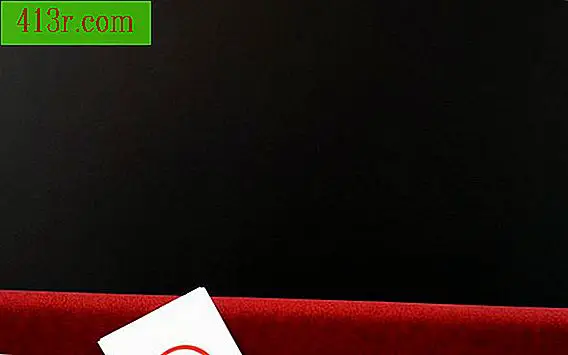כיצד לפצל קובץ MKV באמצעות MKVMerge

שלב 1
הורד את היישום MKVToolnix מאתר האינטרנט של Bunkus.org והתקן אותו במחשב, אם טרם עשית זאת.
שלב 2
לחץ על "MKVMerge GUI" סמל על שולחן העבודה של Windows כדי להפעיל MKVToolnix. לחץ על הכרטיסייה "קלט" בחלון הראשי "MKVMerge", ולאחר מכן לחץ על "הוסף" כפתור.
שלב 3
במחשב נווט אל קובץ הווידאו MKV שברצונך לפצל לשניים או יותר קליפים קטנים. הדגש את השם של קובץ MKV ולחץ על הלחצן "פתח". MKVMerge יהיה לטעון את הקובץ MKV קלט ולהציג את "קלט קבצים" התיבה.
שלב 4
לחץ על הכרטיסייה "גלובל". לחץ וסמן את תיבת הסימון לצד האפשרות 'אפשר פיצול' כדי להציב עליה סימן.
שלב 5
לחץ על "... אחרי זה גודל" הרשימה הנפתחת ובחר את גודל הקובץ המרבי עבור כל וידאו קליפ חדש. הדבר מסייע ליצור קליפים המיועדים לסוג מדיה מסוים, כגון תקליטורים או תקליטורי DVD, עם כמות מוגבלת של שטח קבצים. לדוגמה, ניתן להגביל קבצי קליפ בגודל של עד 650 MB או 700 MB לצריבת תקליטורים או 4483 MB לצריבה של תקליטור DVD רגיל.
שלב 6
לחץ על הכרטיסייה "קלט". לחץ על הלחצן "עיון" בתחתית הכרטיסייה ובחר את התיקייה שבה ברצונך לשמור את הסרטונים החדשים. אל תשמור את הקליפים החדשים באותה תיקייה של קובץ MKV המקורי כדי להימנע מחליפת הקובץ המקורי.
שלב 7
לחץ על הלחצן "התחל Muxing" בתחתית הכרטיסייה "קלט". המתן שחברת MKVMerge תחלק את הקובץ המקורי ותיצור מספר קליפים בהתאם לגודל הקובץ שבחרת קודם לכן. בהתאם לגודל של קובץ MKV המקורי ואת המהירות של המחשב, תהליך לפצל יכול לקחת כמה דקות או כמה שעות.
שלב 8
הקלט קטעי וידאו חדשים לדיסק אחד או אחסן אותם במדיום אחר לפי הצורך.